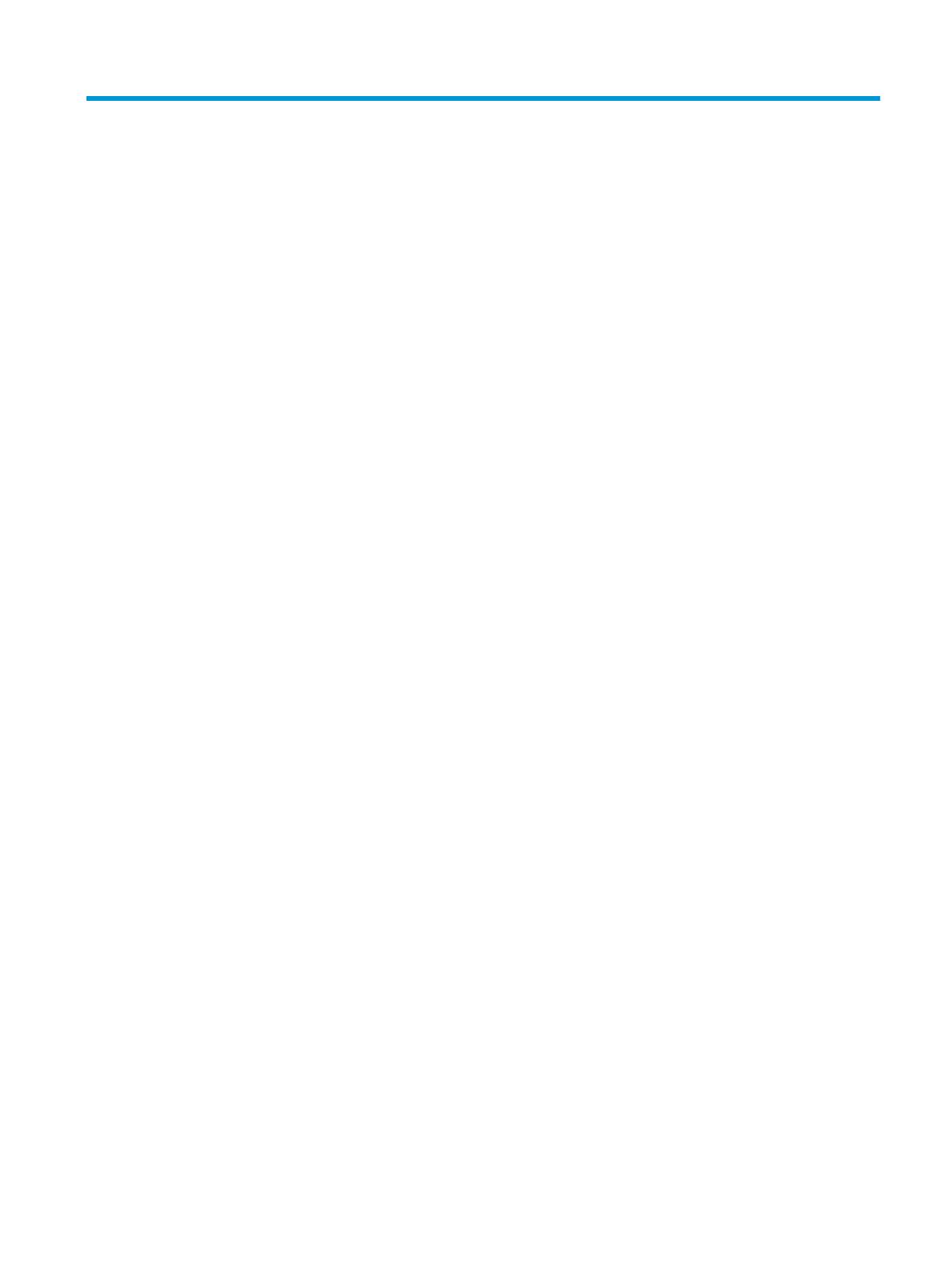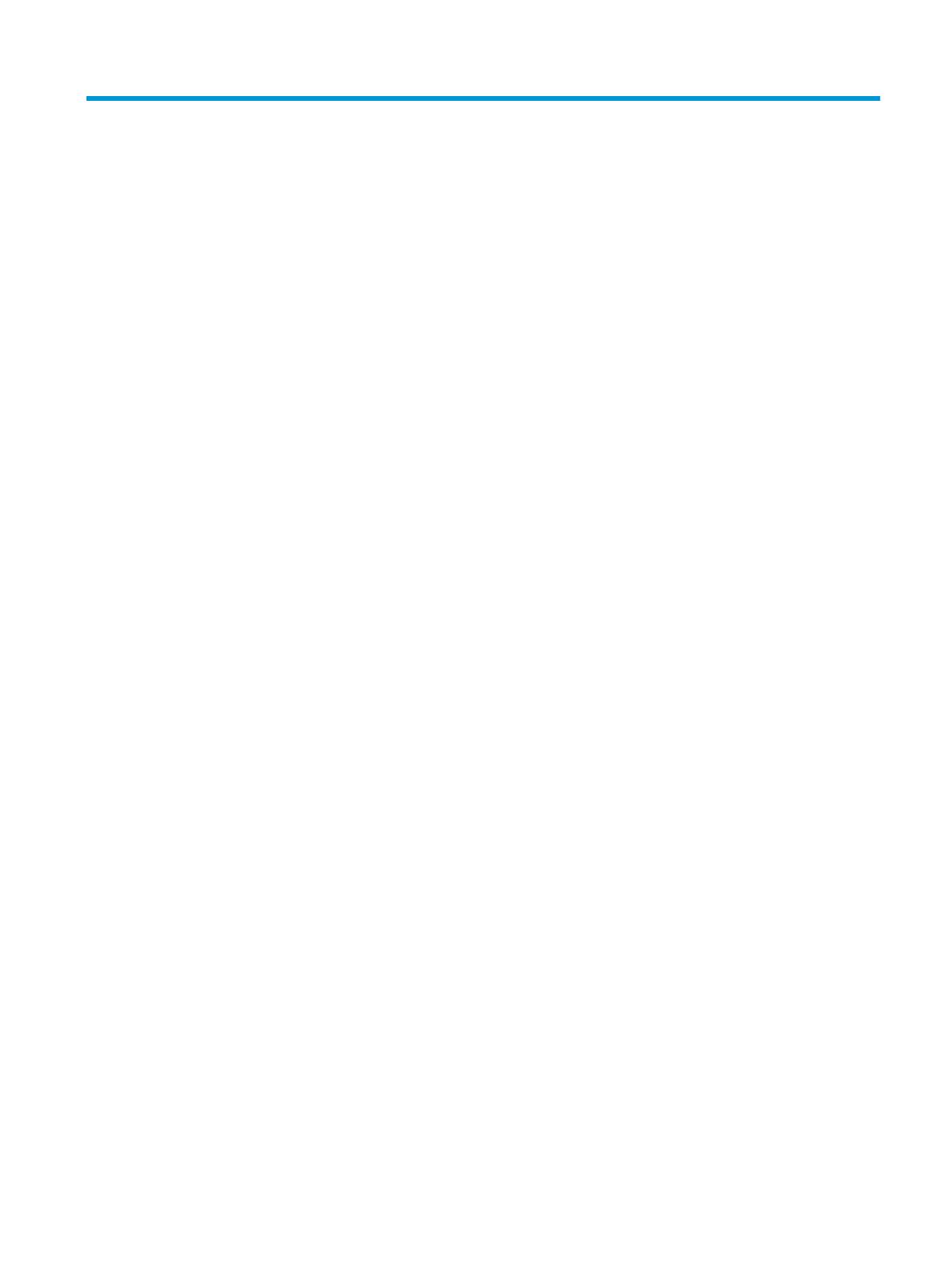
目次
1 HP リソースの参照場所 ................................................................................................................................ 1
製品情報 ................................................................................................................................................................ 1
サポート ................................................................................................................................................................ 1
製品ドキュメント ................................................................................................................................................ 2
製品の診断 ............................................................................................................................................................ 3
製品の更新プログラム ........................................................................................................................................ 3
2 コンピューターの機能 .................................................................................................................................. 4
標準構成の機能 .................................................................................................................................................... 4
フロント パネルの各部 ....................................................................................................................................... 5
リア パネルの各部 ............................................................................................................................................... 6
シリアル番号の記載位置 .................................................................................................................................... 7
3 ハードウェアのアップグレード .................................................................................................................... 8
保守機能 ................................................................................................................................................................ 8
警告および注意 .................................................................................................................................................... 8
取り外しのための準備 ........................................................................................................................................ 8
コンピューターのアクセス パネルの取り外し ............................................................................................... 9
コンピューターのアクセス パネルの取り付け ............................................................................................... 9
スリム オプティカル ドライブ ベイ カバーの取り外し .............................................................................. 10
フロント パネルの取り外し ............................................................................................................................. 10
フロント パネルの取り付け ............................................................................................................................. 11
オプションのフロント パネル用ダスト フィルターの取り外しおよび取り付け .................................... 11
横置きから縦置きへの変更 ............................................................................................................................. 13
システム ボードの接続 ..................................................................................................................................... 14
システム メモリのアップグレード ................................................................................................................. 15
メモリ モジュールの取り付け ...................................................................................................... 15
拡張カードの取り外しおよび取り付け ......................................................................................................... 18
ドライブの位置 ................................................................................................................................................. 21
ドライブの取り外しおよび取り付け ............................................................................................................. 21
9.5 mm スリム オプティカル ドライブの取り外し .................................................................... 22
9.5 mm スリム オプティカル ドライブの取り付け .................................................................... 23
3.5 インチ ハードディスク ドライブの取り外しおよび取り付け ........................................... 24
M.2 SSD ストレージ カードの取り外しおよび取り付け .............................................................................. 28
vii